(完整版)系统用户手册模板
用户手册模板
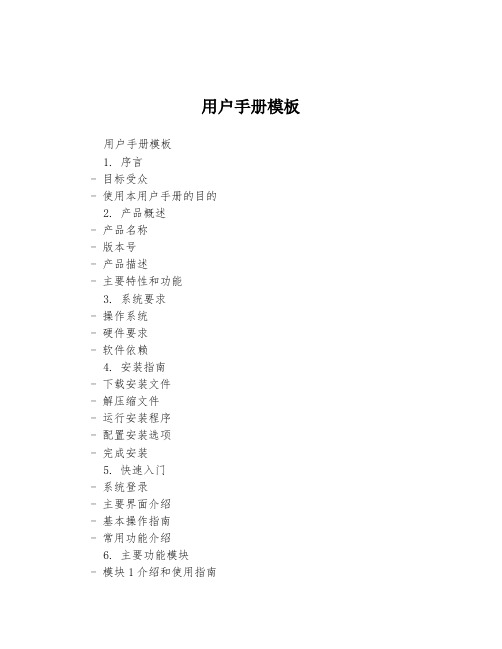
用户手册模板
用户手册模板
1. 序言
- 目标受众
- 使用本用户手册的目的
2. 产品概述
- 产品名称
- 版本号
- 产品描述
- 主要特性和功能
3. 系统要求
- 操作系统
- 硬件要求
- 软件依赖
4. 安装指南
- 下载安装文件
- 解压缩文件
- 运行安装程序
- 配置安装选项
- 完成安装
5. 快速入门
- 系统登录
- 主要界面介绍
- 基本操作指南
- 常用功能介绍
6. 主要功能模块
- 模块1介绍和使用指南
- 模块2介绍和使用指南
- 模块3介绍和使用指南
7. 常见问题解答
- 常见问题1及解答
- 常见问题2及解答
- 常见问题3及解答
8. 技术支持
- 联系方式
- 提供的支持方式
- 帮助中心链接
9. 其他注意事项
- 产品许可证
- 版权声明
- 法律免责声明
10. 更新历史
- 版本号和更新内容列表
11. 词汇表
- 术语和缩写解释
12. 参考资料
- 引用的相关文档和资源
结语
上述是一个用户手册模板的大致框架,您可以根据实际情况进行相应的调整和修改。
确保手册内容简洁明了,易于理解和操作。
精心编写用户手册将有助于用户更好地理解和使用您的产品,提高用户体验。
系统用户操作手册格式
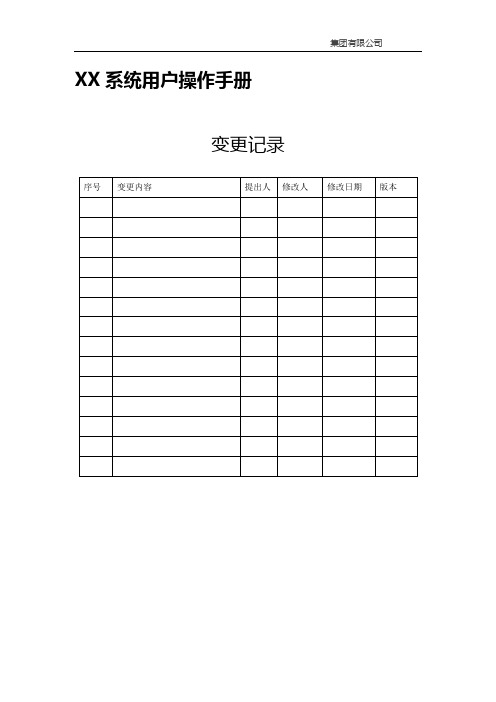
XX系统用户操作手册变更记录目录一、引言 (3)§1. 编写目的 (3)§2. 术语 (3)§3. 用户注意事项 (3)二、运行环境 (3)§1. 硬件及操作系统 (3)§2. 其它 (3)三、安装 (3)四、系统概要 (4)§1. 软件结构图 (4)§2. 关联系统 (4)§3. 数据处理 (4)§4. 程序表......................................................................................... 错误!未定义书签。
五、使用说明 (4)§1. 功能模块一 (4)§2. 功能模块二 (6)§3. (6)六、附件 (6)七、维护 (6)一、引言§1.编写目的【本文档的编写目的,阅读者】§2.术语【本文档使用的术语或缩写,这里只是针对文档全局使用的术语,功能模块说明中使用的术语在各功能模块描述。
】§3.用户注意事项【使用本软件的用户应该注意的重要事项,如“只有经过授权的用户才能访问XX数据”】二、运行环境§1.硬件及操作系统§2.其它【是否还有其它运行环境上的要求,如“安装了MS OFFICE 2000以上版本”】三、安装【用户如何获得本软件,本软件如何安装,如何更新,如何获得用户名及密码,如何登录】四、系统概要§1.软件结构图【树状结构图】§2.关联系统【简要描述本系统与其它系统有没有什么关系,从其它系统获得什么数据,向其它系统写入什么数据】§3.数据处理【将整个系统看作一个整体,简要描写系统的输入、主要加工过程、输出】五、使用说明§1.功能模块一1主要功能【本功能模块主要实现了什么功能。
一个功能模块往往指一个窗体,或别的】2术语【在下文的描述中可能用到的术语,如屏幕中一些区域的命名,一些表述方法与业务不一致的词语等,可截屏描述】钮】【程序名称:用户可以直接运行的程序的名称,一般以动词开头,如“打印库存报表”、“搜索生产单”等;程序标题:在窗体上显示出来的名称,如“确定”、“开始计算”等,程序标题可能为空;触发事件:什么情况触发本程序运行;主要功能:简要描述本程序的主要功能。
系统操作手册目录模板

系统操作手册目录模板
一、简介
1.1 系统操作手册的作用
1.2 系统操作手册的目标读者
1.3 系统操作手册的使用方法
二、系统安装与配置
2.1 系统硬件要求
2.2 安装系统的步骤
2.3 系统配置与初始化
三、用户登录与权限管理
3.1 用户账号的创建与删除
3.2 用户身份验证
3.3 用户权限的分配与管理
四、系统界面与导航
4.1 登录界面与操作界面
4.2 菜单导航与功能模块
4.3 快捷键与操作技巧
五、功能操作指南
5.1 功能A的操作步骤与注意事项 5.2 功能B的操作步骤与注意事项 5.3 功能C的操作步骤与注意事项 5.4 ...
六、故障排除与常见问题解决
6.1 常见故障原因分析与处理方法 6.2 常见问题的解答与解决方案 6.3 联系技术支持的方式与步骤
七、系统更新与维护
7.1 系统更新的方式与步骤
7.2 数据备份与恢复
7.3 系统维护与性能优化
八、附录
8.1 术语表
8.2 参考文档
8.3 版本变更记录
以上是系统操作手册目录的示例模板,可以根据实际系统的特点和需求进行适当调整。
在实际编写系统操作手册时,建议采用清晰明了的标题和子标题,使用图表和示例来增加可读性和理解性。
同时,为了更好地满足读者的需求,可以添加章节索引、关键词索引和搜索功能,以方便读者快速查找和定位所需信息。
系统操作手册范文

系统操作手册范文一、欢迎来到[系统名称]的奇妙世界。
嗨,小伙伴!欢迎使用我们超酷的[系统名称]。
这个系统就像一个超级智能助手,能帮你搞定好多事情呢。
不管你是新手小白,还是已经对类似系统有点经验的老手,这个操作手册都能让你轻松驾驭它。
二、系统登录。
1. 找到登录入口。
打开你的浏览器(推荐使用[浏览器名称],它和我们的系统兼容性超棒哦),在地址栏输入系统的网址:[具体网址]。
你会看到一个超级酷炫的登录页面,上面可能有一些系统的特色小图标或者宣传语,不过咱们别分心,直奔登录区域。
2. 登录方式。
账号密码登录。
在“用户名”框里输入你注册时的账号,这个账号就像你的专属身份标识,一定要输对哦。
要是输错了,系统会像一个小迷糊一样,不知道你是谁啦。
在“密码”框里输入你的密码。
注意哦,密码是区分大小写的,就像区分大小写的字母有不同的性格一样。
如果忘记密码也别慌,旁边有个“忘记密码”的小链接,点进去按照提示操作就能重置密码啦。
第三方登录(如果有的话)你还可以看到一些小图标,像[列出支持的第三方平台图标,如微信、QQ等]。
如果你想偷懒,直接用这些第三方账号登录也是可以的。
比如说你点微信图标,就会弹出一个二维码,用你的手机微信扫一扫,就像打开一扇秘密通道的门一样,轻松登录系统。
三、系统主界面导航。
1. 顶部导航栏。
首页。
点击“首页”就像回到家一样,这里会显示一些系统的重要通知、最近的热门信息或者你自己的一些关键数据概览。
比如说,如果你在使用一个办公系统,可能会看到待办事项的数量、最近的项目进展情况等。
功能模块菜单。
这里有好多小菜单,每个菜单都是通往不同功能宝藏的大门。
比如“文件管理”菜单,里面就藏着你所有的文件,不管是你上传的文档、图片还是视频。
“用户设置”菜单就像是你的私人化妆间,你可以在里面修改自己的个人信息,换个头像让自己在系统里看起来更酷。
搜索框。
这个搜索框可是个超级小侦探。
如果你想快速找到某个文件、某个功能或者某个联系人,只要在搜索框里输入相关的关键词,就像给小侦探下达任务一样,它会迅速帮你找到你想要的东西。
(完整版)分享用户手册模板
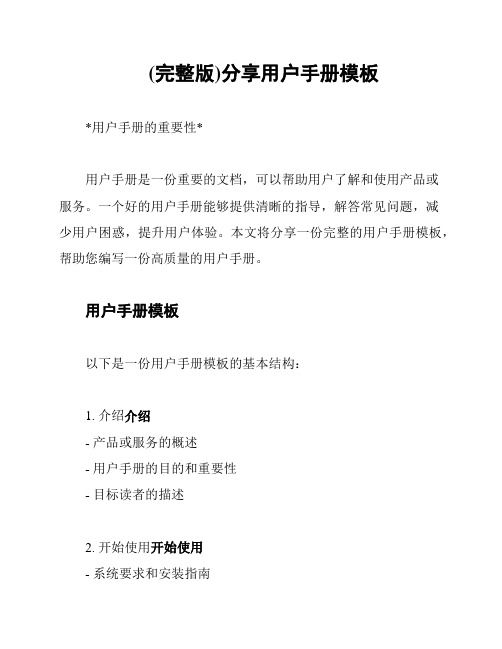
(完整版)分享用户手册模板*用户手册的重要性*用户手册是一份重要的文档,可以帮助用户了解和使用产品或服务。
一个好的用户手册能够提供清晰的指导,解答常见问题,减少用户困惑,提升用户体验。
本文将分享一份完整的用户手册模板,帮助您编写一份高质量的用户手册。
用户手册模板以下是一份用户手册模板的基本结构:1. 介绍介绍- 产品或服务的概述- 用户手册的目的和重要性- 目标读者的描述2. 开始使用开始使用- 系统要求和安装指南- 注册和登录流程- 用户界面导览3. 主要功能主要功能- 详细介绍产品或服务的主要功能- 每个功能的使用说明和操作步骤- 图片或示意图可以帮助说明操作步骤4. 常见问题解答常见问题解答- 列出常见问题和解答5. 高级功能高级功能- 介绍一些更高级的功能或选项- 提供更详细的说明和使用建议6. 故障排除故障排除- 列出可能出现的故障或错误信息- 提供解决故障或错误的方法7. 附录附录- 版本历史记录和更新说明8. 联系信息联系信息- 提供客户支持联系方式- 反馈渠道和用户社区信息编写提示在编写用户手册时,您可以使用以下提示来提升用户手册的质量:- 使用简明扼要的语言,避免专业术语和复杂的句子结构。
- 使用标题和子标题来组织内容,使其易于阅读和查找。
- 使用有序列表或步骤来说明操作流程。
- 使用图像或示意图来帮助解释和展示操作步骤。
- 注意排版和格式,确保一致性和可读性。
- 验证手册内容的准确性和清晰度。
总结好的用户手册能够增加用户对产品或服务的理解和认同,提升用户的满意度和使用体验。
通过使用上述的用户手册模板和编写提示,您可以编写一份高质量的用户手册,帮助用户更好地使用和享受您的产品或服务。
如果您需要更多关于编写用户手册的帮助或指导,请随时联系我们的客户支持部门。
*注意:以上提供的用户手册模板仅供参考,请根据您的实际需求进行修改和调整。
*。
系统用户手册模板

系统用户手册模板一、概述本系统用户手册旨在为用户提供关于如何使用本系统的详细指导。
本手册将介绍系统的基本功能、操作步骤、安全信息和常见问题解答。
在使用本系统之前,请仔细阅读本手册,以确保您了解并熟悉系统的操作。
二、系统简介本系统是一个基于Web的应用程序,用于管理您的个人信息、任务和项目。
通过本系统,您可以轻松地跟踪您的任务、安排项目和与团队成员进行协作。
本手册将指导您完成系统的安装、注册、登录和基本操作。
三、安装与注册1、下载与安装请访问我们的官方网站,下载最新的系统安装包,并按照安装向导的指示进行安装。
2、注册在首次登录系统时,您需要创建一个账户。
请输入您的电子邮件和密码,然后点击“注册”按钮。
如果您已经注册过账户,请直接输入用户名和密码登录。
四、系统功能介绍1、个人资料在个人资料页面,您可以编辑您的个人信息、上传头像和更改密码。
请确保您的信息准确无误。
2、任务管理任务管理页面允许您创建任务、分配任务给团队成员并跟踪任务的进度。
您可以将任务设置为不同的状态,例如进行中、已完成和未开始。
3、项目管理项目页面允许您创建和管理项目。
您可以添加团队成员、设置里程碑和跟踪项目进度。
项目页面还提供了其他功能,如任务分配、文件共享和实时通信。
五、操作指南1、登录与注销要登录系统,请输入您的用户名和密码,然后点击“登录”按钮。
要注销账户,请点击页面右上角的“注销”按钮。
2、创建任务与分配任务在任务管理页面,您可以创建任务并分配给团队成员。
点击“创建任务”按钮,输入任务名称、描述和截止日期,然后选择团队成员并分配任务。
3、创建项目与添加团队成员在项目管理页面,您可以创建项目并添加团队成员。
点击“创建项目”按钮,输入项目名称、描述和截止日期,然后选择团队成员并分配任务。
六、安全信息1、密码安全请确保大家的密码足够安全,不要使用容易猜到的信息。
定期更改密码,并确保新密码与旧密码不同。
不要与其他人共享大家的密码。
护理系统用户手册一、前言本手册是为护理系统的用户编写的,旨在帮助用户了解并掌握系统的基本操作、功能和常见问题。
系统操作手册范文

系统操作手册范文一、前言。
嗨,亲爱的小伙伴!欢迎来到[系统名称]的奇妙世界。
这个系统就像是一个超级智能的小助手,能帮你搞定好多事情呢。
在开始使用之前,先让我给你好好讲讲怎么操作这个有趣的系统吧,就像给你一把开启宝藏的钥匙哦。
二、登录系统。
1. 找到登录入口。
打开你的浏览器(什么浏览器都可以哦,就像你可以选择不同的交通工具去同一个地方一样)。
在地址栏里输入我们系统的网址:[具体网址]。
然后,你就会看到一个超级酷炫的登录页面啦。
2. 输入账号和密码。
看到登录页面上有两个小框框了吗?一个写着“账号”,另一个写着“密码”。
把你的账号(这就像是你在这个系统里的专属身份证号码)小心翼翼地输入到“账号”框里,然后在“密码”框里输入你的密码(这可是你的小秘密哦,要保密)。
输完之后,点击那个大大的“登录”按钮,就像按下了启动超级跑车的引擎键一样。
要是你不小心输错了密码,别担心,系统会很友好地告诉你“密码错误”,这时候你就再重新输入一次就好啦。
三、系统主界面。
1. 界面布局。
当你成功登录之后,哇哦,一个充满各种神奇功能的界面就展现在你眼前啦。
整个界面就像一个大拼图,分成了好几个部分呢。
在界面的最上面,有一个菜单栏,就像餐厅里的菜单一样,这里面藏着系统的各种主要功能选项,比如“文件管理”“任务设置”“用户设置”等等。
在界面的左边,通常会有一个侧边栏,这里可能会列出一些快捷方式或者是你最近使用过的功能,就像你手机屏幕上的快捷图标一样方便。
中间的一大块区域呢,就是主要的工作区啦,根据你选择的不同功能,这里会显示不同的内容,比如你打开一个文件,文件的内容就会显示在这里哦。
在界面的底部,可能会有一些状态提示,比如当前的登录状态、系统消息之类的。
四、文件管理功能。
1. 新建文件。
如果你想创建一个新的文件,就像你想画一幅新的画一样。
你可以点击菜单栏里的“文件管理”,然后在下拉菜单里找到“新建文件”这个选项。
点击它之后,会弹出一个小窗口,让你选择文件的类型,比如是文档文件、表格文件还是幻灯片文件呢?选好类型之后,再给你的文件取个好听的名字,就像给你的小宠物取名字一样,然后点击“确定”,一个崭新的文件就诞生啦。
系统使用手册模板
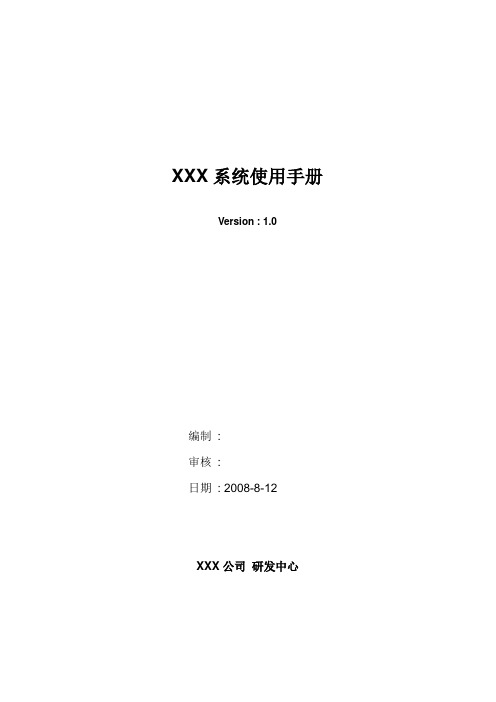
[本节提供硬件安装的有关信息。本节内容较多时,可以作为单独一章,并置于软件安装之前。本节相关内容在文档的其他部分如有说明,应在本节适当处指明。]
[硬件安装主要说明重要安全说明、安装步骤和硬件技术规格。]
[应在必要的地方用醒目标识提供安全警告。]
4.
[说明软件安装的详细步骤、与软件安装有关的安全和保密信息、安装过程中可能出现的问题和排除方法。
3.
3.1.
[说明在软件安装之前,对系统配置的要求,用户应当完成的其他相关准备活动。]
[系统配置要求应当说明软件正常运行所需的系统(软件和硬件)的最低配置,如:操作系统类型、版本;应用软件及版本;机型、内存与外存大小;外围设备;通讯设备等。建议提供本软件运行的最优系统配置。]
[用户须完成的相关准备活动可能有:预备空白软盘;备份工作;了解存放于本手册之外的最新安装信息等。]
2.3.
[列出本软件用户可以获取的技术支持方式和内容、联系方式、用户为获取技术支持应做的准备工作或注意事项等。技术支持的内容包括:产品升级、用户注册、使用教程与培训、维护、软件错误反馈等。本节内容较多时,其组织方式可以是:按内容分小节叙述;或本节仅做概要的说明,详细内容作为用户手册的附录或指明用户取得详细技术支持信息的渠道(如在线的技术支持、软件的帮助文件等)。]
软件安装的步骤应按照不同的安装方式(首次安装或升级安装)、不同的操作环境或应用软件环境分别进行叙述。安装步骤应当详细,并配合实际的安装界面进行描述。]
[安全与保密信息指在安装过程中或安装后系统首次启动时,用户可见的安全与保密特性。如:登陆密码说明;从何处获得密码;如何添加或删除密码等。]
[示例1:“您可以选择以下方式安装亚德ABC 2000:
5.1.
(完整版)用户手册Word模板
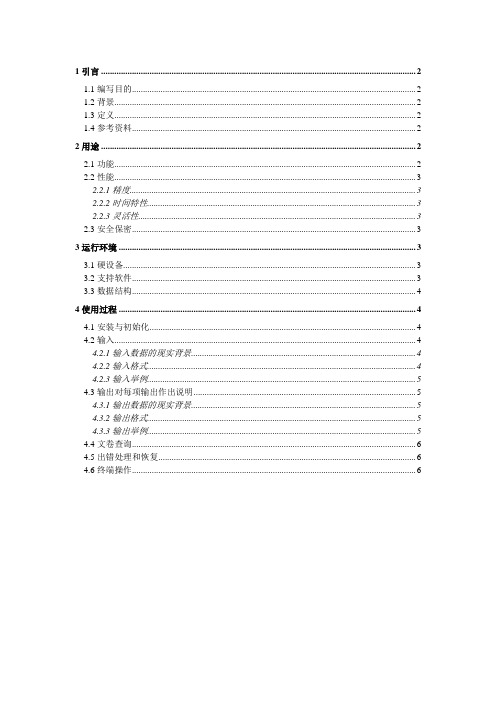
1引言 (2)1.1编写目的 (2)1.2背景 (2)1.3定义 (2)1.4参考资料 (2)2用途 (2)2.1功能 (2)2.2性能 (3)2.2.1精度 (3)2.2.2时间特性 (3)2.2.3灵活性 (3)2.3安全保密 (3)3运行环境 (3)3.1硬设备 (3)3.2支持软件 (3)3.3数据结构 (4)4使用过程 (4)4.1安装与初始化 (4)4.2输入 (4)4.2.1输入数据的现实背景 (4)4.2.2输入格式 (4)4.2.3输入举例 (5)4.3输出对每项输出作出说明 (5)4.3.1输出数据的现实背景 (5)4.3.2输出格式 (5)4.3.3输出举例 (5)4.4文卷查询 (6)4.5出错处理和恢复 (6)4.6终端操作 (6)用户手册1引言1.1编写目的说明编写这份用户手册的目的,指出预期的读者。
1.2背景说明:a.这份用户手册所描述的软件系统的名称;b.该软件项目的任务提出者、开发者、用户(或首批用户)及安装此软件的计算中心。
1.3定义列出本文件中用到的专门术语的定义和外文首字母组词的原词组。
1.4参考资料列出有用的参考资料,如:a.项目的经核准的计划任务书或合同、上级机关的批文;b.属于本项目的其他已发表文件;c.本文件中各处引用的文件、资料,包括所要用到的软件开发标准。
列出这些文件资料的标题、文件编号、发表日期和出版单位,说明能够取得这些文件资料的来源。
2用途2.1功能结合本软件的开发目的逐项地说明本软件所具有各项功能以及它们的极限范围。
2.2性能2.2.1精度逐项说明对各项输入数据的精度要求和本软件输出数据达到的精度,包括传输中的精度要求。
2.2.2时间特性定量地说明本软件的时间特性,如响应时间,更新处理时间,数据传输、转换时间,计算时间等。
2.2.3灵活性说明本软件所具有的灵活性,即当用户需求(如对操作方式、运行环境、结果精度、时间特性等的要求)有某些变化时,本软件的适应能力。
用户手册范本
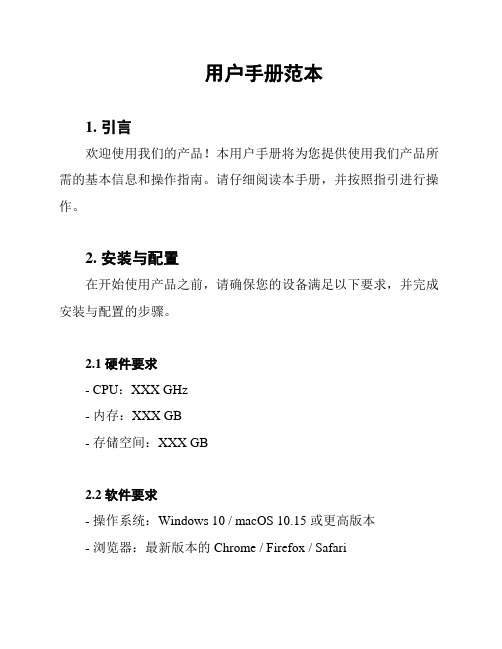
用户手册范本1. 引言欢迎使用我们的产品!本用户手册将为您提供使用我们产品所需的基本信息和操作指南。
请仔细阅读本手册,并按照指引进行操作。
2. 安装与配置在开始使用产品之前,请确保您的设备满足以下要求,并完成安装与配置的步骤。
2.1 硬件要求- CPU:XXX GHz- 内存:XXX GB- 存储空间:XXX GB2.2 软件要求- 操作系统:Windows 10 / macOS 10.15 或更高版本- 浏览器:最新版本的 Chrome / Firefox / Safari2.3 安装步骤2. 运行安装程序:双击安装程序并按照提示完成安装过程。
3. 进行初始化设置:启动产品后,根据向导进行基本配置。
3. 功能概述本节将简要介绍产品的主要功能和特点。
1. 功能A:描述功能A的作用和操作方法。
2. 功能B:描述功能B的作用和操作方法。
3. 功能C:描述功能C的作用和操作方法。
4. 使用指南本节将逐步介绍如何使用产品的各项功能。
4.1 登录与注册1. 打开产品应用。
2. 点击“登录”按钮。
3. 输入您的用户名和密码。
4. 点击“登录”按钮。
若您尚未注册,可以点击“注册”按钮进行账户注册。
4.2 使用功能A1. 在产品界面上找到功能A的入口。
2. 点击该入口进入功能A界面。
3. 根据界面提示完成功能A的操作。
4.3 使用功能B1. 在产品界面上找到功能B的入口。
2. 点击该入口进入功能B界面。
3. 根据界面提示完成功能B的操作。
4.4 使用功能C1. 在产品界面上找到功能C的入口。
2. 点击该入口进入功能C界面。
3. 根据界面提示完成功能C的操作。
5. 常见问题解答本节将回答一些用户常见的问题和疑问。
5.1 问题A问题A的解答。
5.2 问题B问题B的解答。
5.3 问题C问题C的解答。
6. 联系我们如有其他问题或需要进一步帮助,请联系我们的客服团队:- XXX-XXXXXXX7. 版权信息本产品的版权归属公司所有,未经许可,禁止非法使用和传播。
系统操作手册范文

系统操作手册范文一、欢迎来到[系统名称]的奇妙世界!朋友!欢迎使用咱们超酷的[系统名称]。
这个系统就像一个万能小助手,能帮你搞定好多事儿呢。
不管你是新手小白还是有点经验的老手,这本操作手册都能让你轻松驾驭这个系统。
二、系统登录。
1. 找到登录入口。
打开你的浏览器(什么浏览器都行,就像挑鞋子,只要合脚就行啦),在地址栏输入我们系统的网址,就像输入魔法咒语一样:[系统网址]。
或者呢,如果你已经把我们的系统图标放在桌面上了,那就直接双击那个可爱的小图标,它就像一个通往神秘世界的大门。
2. 输入账号和密码。
你会看到一个登录页面,上面有两个小框框。
在第一个框框里输入你的账号,这就像是你的专属身份标识,要小心输入哦,别弄错了。
然后在第二个框框里输入密码,密码就像是保护你小城堡的秘密钥匙,要保密呀。
输完之后,点击那个大大的“登录”按钮,就像敲响进入城堡的大门一样。
如果你的账号和密码是正确的,那你就成功进入系统啦,是不是很简单呢?三、主界面介绍。
1. 导航栏。
登录成功后,你会看到屏幕上方有一个导航栏,这就像是系统的交通指挥中心。
里面有各种功能选项,比如“首页”“任务管理”“用户设置”等等。
你想做什么事,就像找路一样,在这个导航栏里找对应的选项就行。
鼠标悬停在每个选项上,还会出现一些小提示,告诉你这个选项是干嘛的,就像有人在旁边悄悄给你指点一样。
2. 工作区。
在导航栏下面就是工作区啦,这是你大展身手的地方。
根据你在导航栏选择的不同功能,工作区会显示不同的内容。
比如说你选择了“任务管理”,工作区就会列出你所有的任务,就像士兵整齐地站成一排等你检阅呢。
3. 侧边栏(如果有的话)有些页面可能还会有侧边栏,侧边栏就像是你的小助手,里面可能会有一些快捷操作或者辅助信息。
比如在任务管理页面的侧边栏,可能会有任务分类筛选的选项,这样你就能快速找到你想要的任务啦。
四、主要功能操作。
# (一)任务管理。
1. 创建任务。
点击导航栏中的“任务管理”,进入任务管理页面。
完整版系统用户手册模板
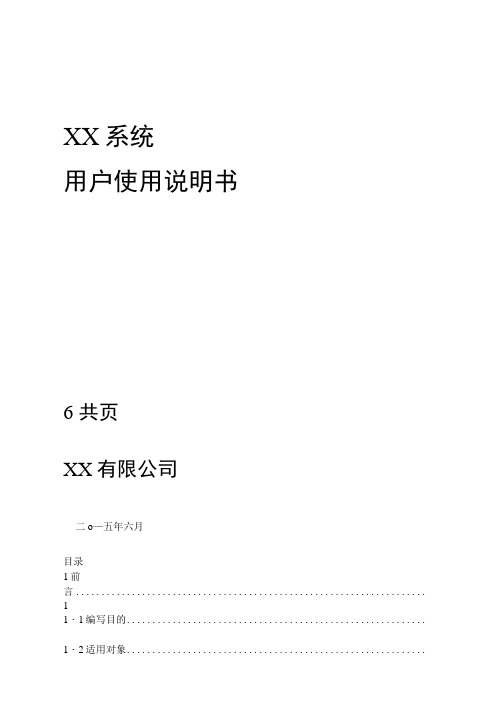
XX系统用户使用说明书6 共页XX有限公司二o—五年六月目录1前言 (1)1・1编写目的........................................................... 1・2适用对象...........................................................11.3通用操作说明 (1)2系统运行环境需求 (1)2.1硕件环境 (1)3系统功能介绍 (2)3.1登录系统 (2)3.2主界面 (3)3.3个人办公 (3)3.3.1公告通知 (3)4常见问题以及解决办法 (3)4.1系统登录失败问题 (3)4.2信息填写不为空问题 (3)4.3系统界面显示问题 (4)XX系统用户使用说明书.1前言1.1编写目的本文档旨在对《X管理系统》软件功能进行描述,帮助用户掌握该系统的使用方法。
1.2适用对象本文档适用于xx公司内部软件操作人员。
1・3通用操作说明.【查询】按钮:根据查询条件查询符合条件的信息。
【保存】按钮:保存输入的信息。
.【清空】按钮:清空输入的数据。
.【导出数据】按钮:导出已选择的文件或数据。
.【关闭】按钮:关闭当前弹出窗口,若当前信息被修改但未执行【保存】操作,修改的信息未被保存。
2系统运行环境需求2・1硬竹:环境硬件运行环境包括服务器硬件环境、客户端计算机硬件配置环境,详见下表。
客户端计算机软硬件配置环境2.1-1表.% 更件规格要求配置以上双核2.0G处理器内存512M以上80G硬盘以上150% :显示比例:英寸;分辨率:方正显示器22-1920*1080:显示需耍设置兼容模式:支持:最住浏览器:IE9IE9/10/11 ()浏览器100%比例:表2.1-2服务器端计算机软硬件配置环境1.XX系统用户使用说明书..硬件规格要求配2.0以处理双2内以以硬150\Vindows Sen-er 2008操作系SQL Server 2008数据库外部接口表表2.1-3 接口类型接口设备序号USB打印机13系统功能介绍、系统管理等XXXXXX系统》主要是为公司内部提供完善的电子平台支持,包《模块,实现工作的全方位管理。
系统操作手册目录模板
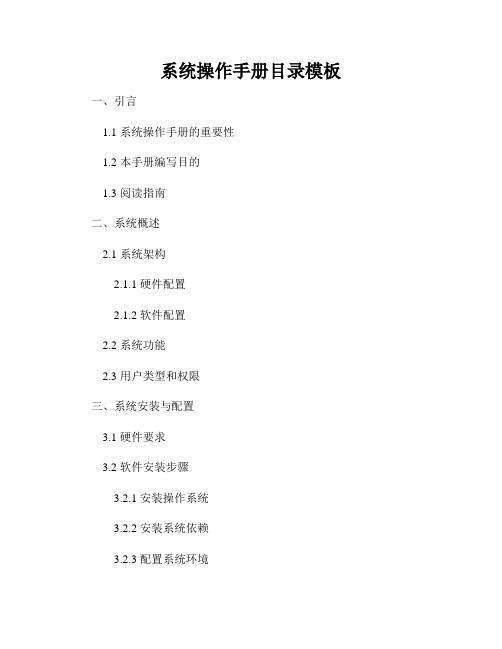
系统操作手册目录模板
一、引言
1.1 系统操作手册的重要性
1.2 本手册编写目的
1.3 阅读指南
二、系统概述
2.1 系统架构
2.1.1 硬件配置
2.1.2 软件配置
2.2 系统功能
2.3 用户类型和权限
三、系统安装与配置
3.1 硬件要求
3.2 软件安装步骤
3.2.1 安装操作系统
3.2.2 安装系统依赖
3.2.3 配置系统环境
3.3 数据库配置
3.3.1 数据库类型选择
3.3.2 数据库安装与配置
四、系统使用指南
4.1 用户注册与登录
4.1.1 注册新用户
4.1.2 登录系统
4.2 首页导航
4.2.1 所有功能模块概览 4.2.2 快速导航与搜索
4.3 功能模块详解
4.3.1 模块一:XX功能 4.3.1.1 功能介绍
4.3.1.2 操作步骤与示例 4.3.2 模块二:XX功能 4.3.2.1 功能介绍
4.3.2.2 操作步骤与示例
4.3.3 ...
五、常见问题解答
5.1 问题一:XX错误提示如何处理?
5.2 问题二:XX功能无法正常使用?
5.3 问题三:忘记密码如何找回?
六、附录
6.1 术语表
6.2 常用快捷键
6.3 联系信息
6.4 版本信息与更新记录
以上为系统操作手册目录模板,根据实际情况和系统特点,可适当增加或调整章节内容,以确保整个手册全面准确地介绍系统的使用和配置。
在实际写作中,可以按照每个章节提纲逐步展开详细内容,使用文字、图表、示例等方式清晰地传达给用户,确保整个手册的可读性和易用性。
系统操作手册范文

系统操作手册范文一、欢迎来到[系统名称]的世界。
嗨,小伙伴们!欢迎使用[系统名称],这个超酷的系统就像是你的得力助手,能帮你搞定好多事情呢。
不过在开始大展身手之前,先让我来给你好好讲讲怎么操作这个有趣的家伙吧。
二、登录系统。
1. 找到登录入口。
打开你的浏览器(不管是啥浏览器,只要能上网就行),在地址栏里输入我们系统的网址:[系统网址]。
就像你要去一个神秘的城堡,网址就是城堡的地址啦。
或者呢,如果你在手机上使用,找到我们系统的APP图标(那个超有特色的小图标,一眼就能认出来),然后点击它。
2. 输入账号和密码。
当你来到登录页面后,会看到两个小框框,一个写着“账号”,一个写着“密码”。
把你专属的账号和密码小心翼翼地填进去。
注意哦,账号和密码可不能填错啦,就像你开家门要用对钥匙一样。
如果你还没有账号,别担心,点击旁边的“注册”按钮,按照提示一步步来就能拥有自己的账号啦。
填好之后,点击“登录”按钮,就像按下启动汽车的按钮一样,然后就可以进入系统的奇妙世界啦。
三、系统主界面。
1. 头部导航栏。
登录成功后,你会看到页面顶部有一个导航栏,这里面可是藏着很多宝藏功能的。
“首页”:这个就像是系统的大门,点击它你就可以回到系统的起始页面,看看一些重要的通知或者快速了解系统的大概情况。
“功能模块A”:这里面有一堆超有用的小功能。
比如说,如果你想做[具体功能A相关事情],就来这里找相关的工具就对了。
它就像一个装满工具的小工具箱。
“功能模块B”:这是另外一个功能的大集合。
如果你对[具体功能B相关事情]感兴趣,那这里就是你的目的地。
它有点像一个专门的小工作室,里面都是和这个功能相关的东西。
“个人中心”:这个可是你的私人小天地哦。
在这里你可以查看自己的账号信息、修改密码、查看自己的操作记录等等。
就像你自己的小房间,你可以在这里整理自己的东西。
2. 侧边栏(如果有的话)有些页面可能会有侧边栏,这个侧边栏就像是一个贴心的小助手,给你提供一些快捷的操作入口。
(完整版)用户手册模板
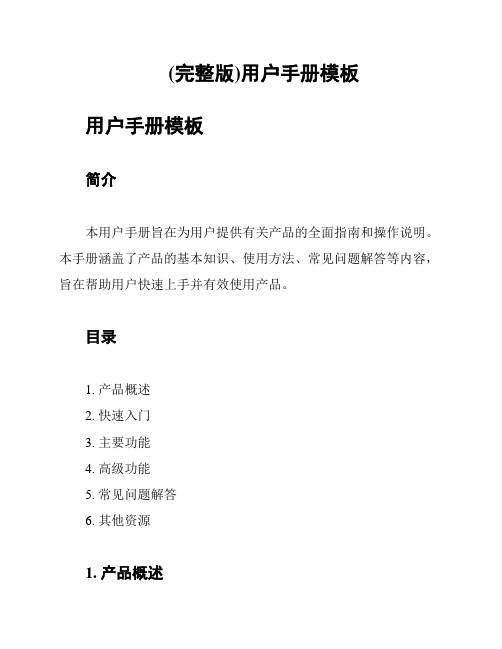
(完整版)用户手册模板用户手册模板简介本用户手册旨在为用户提供有关产品的全面指南和操作说明。
本手册涵盖了产品的基本知识、使用方法、常见问题解答等内容,旨在帮助用户快速上手并有效使用产品。
目录1. 产品概述2. 快速入门3. 主要功能4. 高级功能5. 常见问题解答6. 其他资源1. 产品概述本章节将介绍产品的基本信息和主要特点,为用户提供对产品的整体了解。
1.1 产品名称[产品名称]1.2 产品描述[产品描述]1.3 产品版本[产品版本]1.4 产品功能[产品功能概述]2. 快速入门本章节将向用户提供一个快速入门的指南,帮助用户迅速了解产品的基本操作流程。
2.1 安装和配置[安装和配置指南]2.2 登录和注册[登录和注册指南]2.3 基本设置[基本设置指南]3. 主要功能本章节将详细介绍产品的主要功能和使用方式。
3.1 功能一[功能一介绍和使用说明]3.2 功能二[功能二介绍和使用说明]3.3 功能三[功能三介绍和使用说明]4. 高级功能本章节将介绍产品的高级功能和使用技巧,帮助用户充分发挥产品的潜力。
4.1 高级功能一[高级功能一介绍和使用技巧]4.2 高级功能二[高级功能二介绍和使用技巧]5. 常见问题解答本章节将列举常见问题,并提供相应的解答和解决方案。
5.1 问题一[问题一解答]5.2 问题二[问题二解答]6. 其他资源本章节将提供其他有用的资源和参考资料,帮助用户进一步了解和使用产品。
6.1 官方网站[官方网站链接]6.2 在线帮助文档[在线帮助文档链接]6.3 技术支持[技术支持联系方式]结论本用户手册旨在为用户提供全面的产品指南和操作说明。
阅读本手册将帮助用户更好地了解和使用产品。
如有任何疑问或需要进一步帮助,请参考本手册提供的资源或联系我们的技术支持团队。
XXX系统——用户手册模板【精选文档】
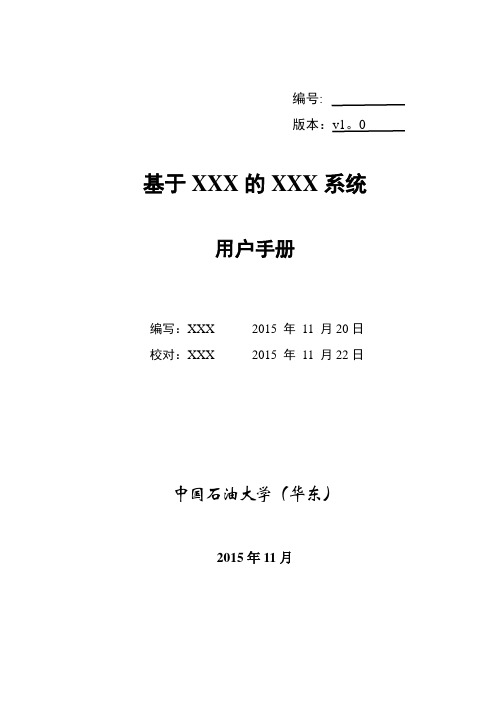
编号:版本:v1。
0 基于XXX的XXX系统用户手册编写:XXX 2015 年11 月20日校对:XXX 2015 年11 月22日中国石油大学(华东)2015年11月目录1。
概述 (1)1.1 系统概述 (1)1.2 运行环境 (2)1.3 用户界面 (3)2。
顾客查看消费数据 (5)2.1 查看消费数据 (5)2.2 查看消费图表 (5)3. 顾客查看商品信息 (6)3.1 查看热销商品 (6)3。
2 查看打折商品 (6)4. 商家查看商品销售情况 (7)4.1 查看商品销售详情 (7)4。
2 查看商品销售排名 (7)4.3 查看商品品牌排名 (7)5。
商家管理打折商品 (8)5.1 查看打折商品 (8)5。
2 增加打折商品 (9)5。
3 删除打折商品 (9)6. 商家查看数据分析结果 (10)6。
1 查看相关商品 (10)6。
2 查看销售预测 (10)6。
3 生成推荐信息并发送 (10)7. 管理员管理数据 (11)7。
1 上传数据 (11)7。
2 下载数据 (12)8。
管理员管理用户 (10)8。
1 查看商家用户 (10)8。
2 增加商家用户 (10)9. 管理员进行实时监控 (10)9.1 查看用户登录日志 (10)9.2 查看用户操作日志 (10)1. 概述1.1 系统概述大型超市顾客消费记录分析系统属于一般类型的应用软件,用户要求各功能使用正常,系统响应比较快,运行稳定。
本系统的用户有:顾客,可以查看消费数据,生成显示消费比例的图表,按类别查看热销商品,查看自己感兴趣的打折商品;商家,可以查看热销商品和滞销商品,增加打折商品,删除打折商品,查看每类商品销售情况,查看各类品牌销售排名,查看商品相关性,预测销售情况,定期自动以邮件方式给顾客发送专属推荐消息;系统管理员,可以上传本地文本文件和数据库文件到云端,从云端下载文件到本地,查看系统现有商家用户并可增加使用本系统的商家用户,对用户的登录日志和操作日志实时监控。
用户手册模板
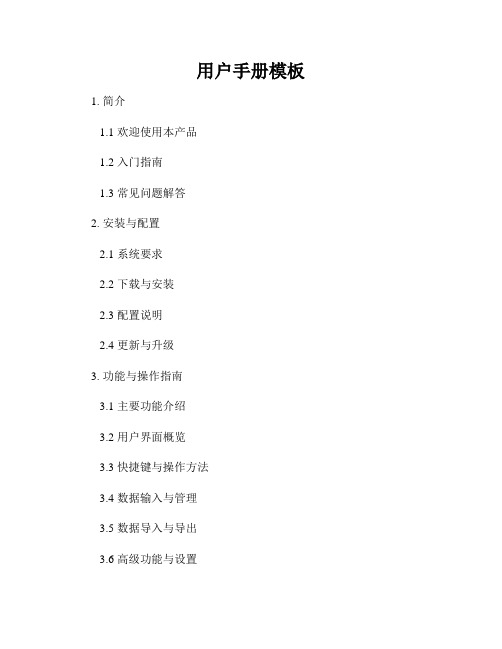
用户手册模板1. 简介1.1 欢迎使用本产品1.2 入门指南1.3 常见问题解答2. 安装与配置2.1 系统要求2.2 下载与安装2.3 配置说明2.4 更新与升级3. 功能与操作指南3.1 主要功能介绍3.2 用户界面概览3.3 快捷键与操作方法3.4 数据输入与管理3.5 数据导入与导出3.6 高级功能与设置4. 故障排除与常见问题4.1 常见故障与解决办法4.2 常见错误消息解析4.3 常见问题解答与技巧5. 帮助与支持5.1 在线帮助5.2 联系我们5.3 使用许可与版权信息1. 简介欢迎使用本产品!本用户手册将为您提供详细的使用指南,帮助您快速了解和掌握本产品的各项功能和操作方法。
如果您在使用过程中遇到任何问题,也可通过阅读本手册中的常见问题解答找到解决方案。
1.1 欢迎使用本产品在本章节中,我们将为您介绍本产品的特点和优势,以及使用本产品的前提条件等相关内容。
请仔细阅读本章节,对本产品有一个整体的认识。
1.2 入门指南本章节将为您提供关于本产品的快速入门指南。
我们将从系统要求开始,详细说明如何下载、安装和配置本产品,以及进行初步的功能体验。
1.3 常见问题解答在本章节中,我们将列举一些用户常见的问题,并提供相应的解答和解决方案。
如果您在使用过程中遇到了问题,这里可能会为您提供一些有用的参考信息。
2. 安装与配置在本章节中,我们将为您提供详细的系统要求,包括硬件和软件方面的要求。
我们还将指导您如何下载、安装和配置本产品,以确保可以顺利地使用各项功能。
2.1 系统要求在本节中,我们将详细列出本产品所需的最低系统配置要求,包括操作系统版本、处理器要求、内存要求、存储空间要求等。
请确保您的计算机符合这些要求,以保证产品的正常运行。
2.2 下载与安装在本节中,我们将指导您如何下载本产品的安装包,并详细说明安装过程中的各个步骤。
请按照我们提供的步骤进行操作,以确保成功安装本产品。
2.3 配置说明在本节中,我们将为您提供关于本产品的配置说明。
用户手册模板
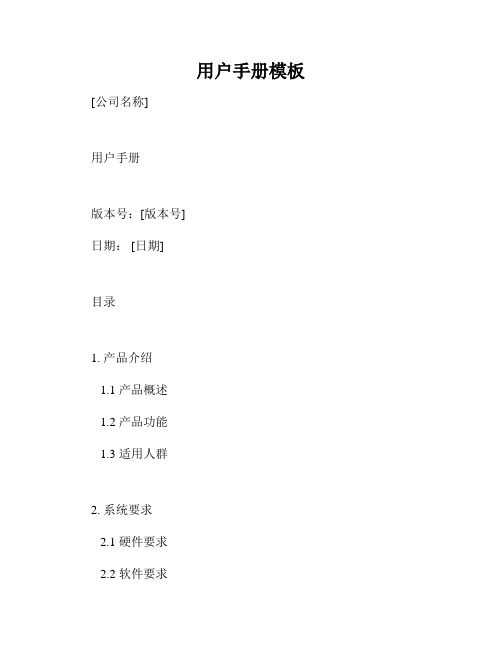
用户手册模板[公司名称]用户手册版本号:[版本号]日期: [日期]目录1. 产品介绍1.1 产品概述1.2 产品功能1.3 适用人群2. 系统要求2.1 硬件要求2.2 软件要求2.3 安装与配置3. 使用说明3.1 启动与登录3.2 主界面3.3 功能导航3.4 操作指南3.4.1 功能一3.4.2 功能二3.4.3 功能三3.5 常见问题解答4. 安全与保密4.1 账户与密码安全4.2 数据备份与恢复4.3 系统漏洞和安全更新5. 技术支持与反馈5.1 联系方式5.2 技术支持流程5.3 意见反馈1. 产品介绍1.1 产品概述本用户手册旨在向用户提供详细的产品说明和操作指南。
它主要包含产品功能、系统要求、使用说明、安全与保密要求以及技术支持和反馈等内容。
1.2 产品功能在这一部分,我们将介绍产品的主要功能和特点。
提供清晰的功能说明,帮助用户更好地了解产品的能力和优势。
1.3 适用人群在这一部分,我们将说明本产品适用的用户群体。
从不同角度描述不同用户在使用本产品过程中的需求和好处。
2. 系统要求2.1 硬件要求在这一部分,我们将列出运行本产品所需的硬件要求,并提供合理的建议。
确保用户的计算机系统符合最低配置要求。
2.2 软件要求在这一部分,我们将列举与本产品兼容的操作系统和其他软件要求。
用户需根据这些要求进行相关的软件安装和配置。
2.3 安装与配置在这一部分,我们将提供详细的安装和配置指南。
确保用户正确安装和配置产品,以充分发挥其功能。
3. 使用说明3.1 启动与登录在这一部分,我们将详细介绍产品的启动和登录过程。
提供用户友好的界面和操作说明,帮助用户快速上手。
3.2 主界面在这一部分,我们将展示产品的主界面,并解释主界面的各个元素和功能。
让用户能够清晰地了解主界面的布局和用途。
3.3 功能导航在这一部分,我们将介绍产品的功能导航方式。
帮助用户快速查找和使用所需功能,提高操作效率。
3.4 操作指南在这一部分,我们将逐一介绍各个功能的详细操作指南。
- 1、下载文档前请自行甄别文档内容的完整性,平台不提供额外的编辑、内容补充、找答案等附加服务。
- 2、"仅部分预览"的文档,不可在线预览部分如存在完整性等问题,可反馈申请退款(可完整预览的文档不适用该条件!)。
- 3、如文档侵犯您的权益,请联系客服反馈,我们会尽快为您处理(人工客服工作时间:9:00-18:30)。
XX系统
用户使用说明书
共 1 册
第 1 册
共 6 页
XX有限公司
二〇一五年六月
目录
1前言 (1)
1.1编写目的 (1)
1.2适用对象 (1)
1.3通用操作说明 (1)
2系统运行环境需求 (1)
2.1硬件环境 (1)
3系统功能介绍 (2)
3.1登录系统 (2)
3.2主界面 (3)
3.3个人办公 (3)
3.3.1公告通知 (3)
4常见问题以及解决办法 (3)
4.1系统登录失败问题 (3)
4.2信息填写不为空问题 (3)
4.3系统界面显示问题 (4)
1前言
1.1编写目的
本文档旨在对《X管理系统》软件功能进行描述,帮助用户掌握该系统的使用方法。
1.2适用对象
本文档适用于XX公司内部软件操作人员。
1.3通用操作说明
【查询】按钮:根据查询条件查询符合条件的信息。
【保存】按钮:保存输入的信息。
【清空】按钮:清空输入的数据。
【导出数据】按钮:导出已选择的文件或数据。
【关闭】按钮:关闭当前弹出窗口,若当前信息被修改但未执行【保存】操作,修改的信息未被保存。
2系统运行环境需求
2.1硬件环境
硬件运行环境包括服务器硬件环境、客户端计算机硬件配置环境,详见下表。
表2.1-1客户端计算机软硬件配置环境
表2.1-2服务器端计算机软硬件配置环境
表2.1-3外部接口表
3系统功能介绍
《XX系统》主要是为XX公司内部提供完善的电子平台支持,包XX、系统管理等模块,实现工作的全方位管理。
系统的功能结构图如图3-1所示:
(Visio图)
图3-1XX系统功能结构图
3.1登录系统
在IE浏览器地址栏中输入系统的访问地址,进入登录界面。
在用户名框、密码框输入正确的用户名和密码,单击【登录】按钮即可登录本系统。
系统将根据用户的身份及权限范围进入相应的系统主界面,若用户名、密码输入错误,或者不输入用户名、密码,则不能登录本系统。
本文以系统管理员用户对系统功能进行描述。
系统登录界面如图所示:
(登录界面图片)
图3.1-1登录界面
【】:清空输入的用户名和密码。
【】:进入绩效登录界面。
3.2主界面
(主界面图片)
图3.2-1主界面
(描述主界面各个区域的内容)
3.3个人办公
每个用户都可以通过此模块进行查看公告、请假、写日志等工作。
包括:XX、XX 模块。
(描述模块的功能)
3.3.1公告通知
(描述此模块功能)
(显示图片)
图3.3.1-1图XX
(此模块的要点说明、操作说明并截图)
4常见问题以及解决办法
4.1系统登录失败问题
用户登录系统时如果没有输入用户名或者密码以及没有输入正确的用户名或者密码时系统弹出相应提示框。
用户名或密码不正确提示框界面如图4.1-1所示:
图4.1-1 用户名或密码不正确提示界面
4.2信息填写不为空问题
本系统中信息填写框后面带有【*】的为必须填写项,若为空,则提示相应的错误。
例图如4.2-1所示:
(提示信息图片)
4.3系统界面显示问题
如果用户正确输入用户名以及密码并进入系统出现界面外边框出现滚动条以及字体变的异常大,这时建议将浏览器状态栏的缩放比例调到100%,同时推荐用户使用方正21.5寸显示器,操作系统分辨率调为1920*1080,显示调整为150%,浏览器使用IE8版本,缩放比例调到100%,在桌面上单击鼠标右键,在弹出的窗口中点击【屏幕分辨率】,打开如下窗口4.3-1所示:
调整浏览器
分辨率为
图4.4-1 修改操作系统分辨率界面。
